Μετά την ενημέρωση των Windows 10, το ζήτημα της οθόνης δεν λειτουργεί: Πώς να διορθώσετε;
μικροαντικείμενα / / August 04, 2021
Διαφημίσεις
Οι αρνητικές συνέπειες που φέρνει η περισσότερη ενημέρωση των Windows είναι κοινές στους χρήστες των Windows. Αυτό συμβαίνει σχεδόν κάθε φορά κάθε φορά που υπάρχει ενημέρωση. Ένα τέτοιο σφάλμα είναι το πρόβλημα της οθόνης που δεν λειτουργεί που δείχνει μια μαύρη οθόνη στους χρήστες. Δεδομένου ότι αυτό συμβαίνει για πολλούς λόγους, θα πρέπει να εξετάσουμε μερικές πιθανές διορθώσεις.
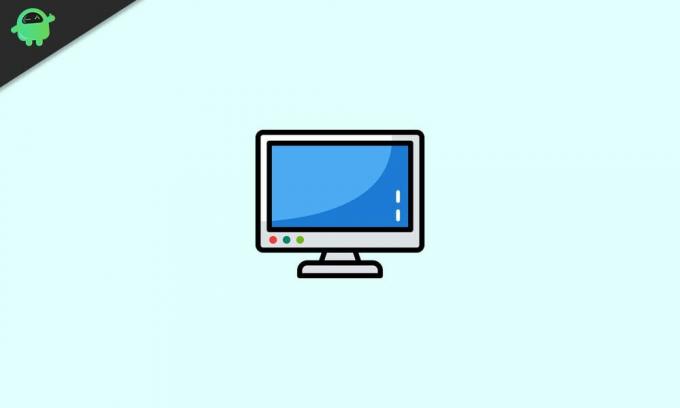
Περιεχόμενα σελίδας
-
1 Επιδιόρθωση προβλήματος οθόνης 10 που δεν λειτουργεί
- 1.1 Μέθοδος 1
- 1.2 Μέθοδος 2
- 1.3 Μέθοδος 3
- 1.4 Μέθοδος 4
Επιδιόρθωση προβλήματος οθόνης 10 που δεν λειτουργεί
Αυτό το ζήτημα ενδέχεται να προκύψει λόγω εξωτερικού ή φυσικού σφάλματος στον υπολογιστή ή σχετίζεται με αυτόν. Αντίθετα, μπορείτε να επιβεβαιώσετε ότι η αιτία πέφτει εσωτερικά εάν αντιμετωπίσετε το πρόβλημα μετά τη σύνδεση. Είτε ένας οδηγός για το τελευταίο θέμα και οι διορθώσεις του είναι ζωτικής σημασίας, ως εκ τούτου, εδώ είμαστε. Έτσι, για την αντιμετώπιση του προβλήματος, μπορείτε να διαβάσετε τον οδηγό μας σχετικά με τον τρόπο επίλυσης προβλημάτων που δεν λειτουργούν μετά την ενημέρωση των Windows 10.
Μέθοδος 1
Το πρώτο πράγμα που πρέπει να βεβαιωθείτε είναι ότι ο υπολογιστής σας είναι σωστά συνδεδεμένος. Ίσως χρειαστεί να το κάνετε αυτό μόνο εάν δείτε το σφάλμα οθόνης πριν συνδεθείτε. Εάν συμβαίνει αυτό, βεβαιωθείτε ότι όλα τα καλώδια στον υπολογιστή ή στην οθόνη σας έχουν τοποθετηθεί σωστά. Η απομάκρυνσή τους και η επανασύνδεσή της είναι καλή ιδέα. Εάν αυτό δεν επιλύσει το πρόβλημα για εσάς, εξετάστε το ενδεχόμενο να διαβάσετε τις άλλες διορθώσεις.
Διαφημίσεις
Μέθοδος 2
- Η πρώτη μέθοδος είναι να κάνετε επανεκκίνηση του συστήματος Windows 10 με συγκεκριμένο τρόπο. Για να το κάνετε αυτό, χρησιμοποιήστε το Ctrl + Alt + Del συντόμευση πληκτρολογίου κατά την εκκίνηση μέχρι τη μαύρη οθόνη
- Στη συνέχεια, θα δείτε ένα κουμπί λειτουργίας στην κάτω δεξιά γωνία της οθόνης. Κάντε κλικ σε αυτό το κουμπί
- Κάτι τέτοιο θα σας δώσει μερικές επιλογές. Από αυτούς, επιλέξτε Επανεκκίνηση το σύστημα και θα εκκινήσει στην κανονική οθόνη.
Μέθοδος 3
- Το επόμενο πράγμα που μπορείτε να κάνετε είναι να κάνετε επανεκκίνηση του προγράμματος οδήγησης βίντεο και να ανανεώσετε τον σύνδεσμο προς την οθόνη. Μπορείτε απλά να χρησιμοποιήσετε το Πλήκτρο Windows + Ctrl + Shift + B συντόμευση πληκτρολογίου για επανεκκίνηση του προγράμματος οδήγησης βίντεο
- Μπορείτε επίσης να δοκιμάσετε να χρησιμοποιήσετε το μενού Project για να δείτε ποιες λειτουργίες εμφάνισης μπορούν να αντισταθμίσουν το σφάλμα. Για να το κάνετε αυτό, πατήστε Πλήκτρο Windows + P και θα ανοίξει το μενού Project
- Στη συνέχεια, πατήστε ξανά το πλήκτρο P για να πλοηγηθείτε μεταξύ των λειτουργιών και χρησιμοποιήστε το πλήκτρο Enter για να επιλέξετε. Αυτό θα σας επιτρέψει να κάνετε εναλλαγή μεταξύ των λειτουργιών οθόνης. Δοκιμάστε κάθε λειτουργία και δείτε ποια λειτουργεί.
Μέθοδος 4
Τέλος, εάν καμία από τις παραπάνω μεθόδους δεν λειτουργεί για εσάς, τότε ίσως θελήσετε να προσπαθήσετε να κλείσετε το σύστημα με βίαιο τρόπο. Για να το κάνετε αυτό, απλώς πατήστε το κουμπί φυσικής λειτουργίας του υπολογιστή σας. Πρέπει να κρατήσετε πατημένο το κουμπί μέχρι να κλείσει το σύστημα. Όταν το κάνει, τι λίγα λεπτά και πατήστε ξανά για να εκκινήσετε το σύστημα. Ας ελπίσουμε ότι αυτό θα λύσει το σφάλμα ενημέρωσης.
Σχετικά Άρθρα:
- Τρόπος διόρθωσης όταν εμφανίζεται το εικονίδιο Red Volume Volume στα Windows 10
- Πώς να διορθώσετε εάν το αρχείο MKV δεν παίζει στα Windows 10
- Διορθώστε τον αργό σκληρό δίσκο στα Windows 10 σας
- Πώς να ρυθμίσετε πολλές οθόνες στα Windows 10 με διαφορετική ανάλυση
- Διόρθωση δεν ακούγεται η ομιλία της Cortana στα Windows 10
- Το ηχείο Bluetooth δεν εντοπίστηκε στα Windows 10: Πώς να διορθώσετε;
Εάν το σφάλμα οθόνης προκαλείται από εξωτερικές ή φυσικές πτυχές του υπολογιστή σας, τότε η πρώτη μέθοδος σε αυτόν τον οδηγό θα σας βοηθήσει. Ωστόσο, αν δεν το κάνει, τότε είναι καλύτερο να δοκιμάσετε τα άλλα βήματα ένα προς ένα και προσεκτικά. Τούτου λεχθέντος, ελπίζουμε ότι η ανάγνωση του παραπάνω άρθρου θα σας εξοπλίσει μερικές πληροφορίες. Ενημερώστε μας σχολιάζοντας παρακάτω αν έχετε περαιτέρω απορίες σχετικά με το ίδιο.
Επίσης, ρίξτε μια ματιά στο δικό μας Συμβουλές και κόλπα για το iPhone, Συμβουλές και κόλπα για υπολογιστή, και Συμβουλές και κόλπα Android εάν έχετε ερωτήσεις για αυτό ή θέλετε βοήθεια. Σας ευχαριστώ!
Διαφημίσεις Το λειτουργικό σύστημα των Windows έχει πολλές εφαρμογές και υπηρεσίες που εκτελούνται στο παρασκήνιο για να βεβαιωθείτε ότι το λειτουργικό σύστημα…
Διαφημίσεις Τα Windows είναι το πιο δημοφιλές λειτουργικό σύστημα που είναι εκεί έξω και ο περισσότερος υπολογιστής έρχεται…
Advertisements WerFault.exe είναι η ζωτική διαδικασία της υπηρεσίας αναφοράς σφαλμάτων των Windows στα συστήματα των Windows. Είναι υπόλογο…



